使用“录音机”程序录音 编辑声音
万能录音机 Total Recorder 使用教程

万能录音机Total Recorder 使用教程Total Recorder概述Total Recorder 也叫网络录音机或者是万能录音机,可以把各种音源的声音录下来。
它具有“软件”(即网络)“声卡”两种录音模式,其中的“软件”录音模式最具特色,这个模式下它的录音策略是直接录取网络或者是播放器软件发出的数据包,对于网络经常发生的阻塞现象(网络上一般是数据包会迟到,但很少丢包的)能很好地加以克服。
所以经常有这样的情形:当你在网络上听音乐时,往往听着声音断断续续,但事后聆听用Total Recorder录制的录音却很连贯。
这是一个十分宝贵的特性。
就网络录音而言,我想Total Recorder是最适合的软件之一了。
此外因为Total Recorder的“软件”录音模式直接记录网络或者软件播放器发出的数据包,理论上相对声音源没有任何的失真。
也就是说原来的声音源质量有多高,录出的声音质量也就有多高。
Total Recorder具有“软件”(即网络)“声卡”两种录音模式,工作时可以分别使用不同的录音“首选设备”。
这是和其它录音软件不同的地方。
下面分几个方面介绍软件的安装使用。
本文所依据的软件版本是Total Recorder 4.4专业版。
1、软件的下载和安装软件的下载请到蓝色戈壁的软件珍品栏目,地址是/soft/index.htm#Total_Recorder,这里提供的是Total Recorder的专业版。
这个软件的4.4版体积不大,压缩后的软件包只有1.76兆,所有的操作界面已经汉化。
软件安装一共分三步。
双击下载完成后的压缩包,打开后里面的文件如下图:图1 Total Recorder 的安装步骤Total Recorder 的安装有三步,依次是:安装主程序、外部编码器和注册。
具体步骤如下:(1)打开压缩包,先双击“安装程序.exe”,运行安装程序。
这一步很简单,你不断地点“下一步”就成。
安装后按提示将电脑重启。
CoolEditPRO录音软件使用教程

CoolEditPRO录音软件使用教程编辑:天堂左?我右 Cool Edit PRO 是非常出色的数字音乐编辑器和MP3制作软件。
不少人把Cool Edit形容为音频“绘画”程序。
你可以用声音来“绘”制:音调、歌曲的一部分、声音、弦乐、颤音、噪音或是调整静音。
而且它还提供有多种特效为你的作品增色:放大、降低噪音、压缩、扩展、回声、失真、延迟等。
你可以同时处理多个文件~轻松地在几个文件中进行剪切、粘贴、合并、重叠声音操作。
使用它可以生成的声音有:噪音、低音、静音、电话信号等。
该软件还包含有CD播放器。
其他功能包括:支持可选的插件,崩溃恢复,支持多文件,自动静音检测和删除,自动节拍查找,录制等。
另外~它还可以在AIF、AU、MP3、Raw PCM、SAM、VOC、VOX、WAV等文件格式之间进行转换~并且能够保存为RealAudio格式。
一、编辑界面与菜单命令首先~启动Cool Edit Pro 2.0或者2.1~可以看到如下界面。
如果看到的是上图~就点一下左上角指示位置切换为波形编辑界面~如下图所示。
对于初学者而言~使用波形界面编辑~既能享受到这个软件的强大功能~也不会被众多的功能搞得眼花缭乱。
常用菜单命令介绍:文件菜单:此菜单中包含了常用的新建、打开、关闭、存储、另存为、追加等命令。
追加:是将打开的音频文件接在已打开的文件尾部~这样2个音频文件就拼接成一个大的音频波形文件了~适合于进行多个录音的拼接~注意拼接的文件格式要相同。
临时空间设置:进行音频编辑时~会产生大量的临时文件~让电脑运行速度减慢~我们可以在这里清空它。
编辑菜单:此菜单中包含了一些常用的复制、粘帖、删除、格式、定位、提示、转换等命令。
开启撤销/重做:可以撤销上一步进行的操作。
重复上次操作:重复最后一次操作命令。
设置当前剪贴板:可以选择当前使用的剪贴板。
Cool Edit Pro自己有5个~再加Windows系统的1个~一共可以选择6个剪贴板~但一次只能选1个。
如何使用电脑自带的录音机

如何使用电脑自带的录音机录音确认本机是否已连接音频输入设备,它记录输入计算机的音乐和声音。
CD 播放机和麦克风就属于音频输入设备。
在“文件”菜单上,单击“新建”。
要开始录音,请单击。
要停止录音,请单击。
在“文件”菜单上,单击“另存为”。
注意:可以在“录音机”或“媒体播放机”中播放录制的声音文件。
放音在“文件”菜单上,单击“打开”。
打开包含待播放的的文件夹,然后单击“打开”。
单击开始播放。
单击停止播放。
注意:单击可以移动到文件头,而单击则可移动到文件尾。
删除声音文件的部分信息将滑块移到要删除信息的位置。
在“编辑”菜单上,单击“删除当前位置之前的内容”或“删除当前位置之后的内容”。
注意:在保存该文件之前,单击“文件”菜单,然后单击“恢复”,可以撤消删除操作。
更改放音速度在“效果”菜单上,单击“加速(按100%)”或“减速”。
注意:只能更改未压缩声音文件的播放速度。
如果在“录音机”程序中未发现绿线,说明该文件是压缩文件,如果不更改其音质,就无法进行修改。
更改声音文件的音量在“效果”菜单上单击“提高音量”或“降低音量”。
注意:只能更改未压缩声音文件的音量。
如果在“录音机”程序中未发现绿线,说明该文件是压缩文件,如果不更改其音质,就无法进行修改。
回放声音文件在“效果”菜单上,单击“反向”,然后单击“播放”按钮。
注意:只能回放未压缩的声音文件。
如果在“录音机”程序中未发现绿线,说明该文件是压缩文件,如果不更改其音质,就无法进行修改。
在声音文件中添加回音打开准备更改的声音文件。
在“效果”菜单上,单击“添加回音”。
注意:只能在未压缩声音文件中添加回音。
如果在“录音机”程序中未发现绿线,说明该文件是压缩文件,如果不更改其音质,就无法进行修改。
撤消对声音文件的更改在“文件”菜单上,单击“恢复”。
单击“是”,确认是否撤消上一次更改操作。
注意:文件保存后,保存文件前所做的任何改动都将无法撤消。
更改声音文件的音质在“文件”菜单上,单击“属性”。
27.编辑声音

课题:编辑声音教学目标:1.知识与技能:(1)学习使用“录音机”截取声音。
(2)学习使用“录音机”混合声音。
2.过程与方法:通过“截取声音”和“混合声音”的学习,学会使用不同的方法对声音文件进行编辑。
3.情感态度与价值观:通过欣赏编辑的声音文件,增加学习兴趣,并能够对同伴的作品进行合理的评价。
4.行为与创新:能根据自己的需要,对于声音文件进行简单的编辑。
教学重点:声音的简单编辑。
教学难点:任务驱动与学习自主探究。
教学过程:一、音乐导入1、师:我们已经学会使用“录音机”程序进行声音的录制。
下面请同学们欣赏老师制作的“江雪”(带背景音乐),它和上节课听到的声音有什么不同?教师播放“江雪”声音文件,学生欣赏。
生:带有背景音乐。
教师引入课题:第27课编辑声音二、任务驱动自主探究1、截取声音任务1:删除“江雪”声音文件前、后多余的杂音。
(1)学生阅读教材自学、分组讨论交流。
(2)学生上机实践、教师巡视指导。
(3)学生演示操作、教师点评。
(4)巩固深化。
学生练习:打开歌曲或古诗文件,删除前、后的杂音并保存。
2、混合声音任务2:为“江雪“配上背景音乐。
(1)教师说明任务及背景音乐“江雪“存储的位置。
(2)学生自学并尝试操作。
(3)学生交流、总结。
(4)巩固深化。
学生练习:打开古诗文件,为它配上背景音乐。
3、探究实践任务3:比较“编辑(E)”菜单中的“粘贴混入(X)”命令“与文件混声(M)”命令,在使用方法与效果上有什么异同?(1)学生尝试两种操作。
(2)分组交流操作心得。
(3)师生共同得出结论。
三、拓展练习打开资源库,为不同的古诗选择合适的背景音乐,完成配音。
四、评价交流选择不同的学生作品进行点评、交流,完善学生的审美认知。
五、总结今天这节课我们学会了使用“录音机“程序编辑声音,希望课后大家要好好练习,力争做个音乐编辑小能手。
录音机的使用方法

录音机的使用方法1.连接录音设备耳麦:将耳麦的麦克风插头(一般为红色)和耳机插头(一般为绿色)插入到电脑上对应颜色的插孔。
座式话筒:将话筒的插头插入电脑上的麦克输入插孔(一般为红色插孔)。
2.设置声音控制面板双击桌面右下角的声音图标,打开声音控制面板(如图1)。
图1在控制面板上,点击“麦克风”对应的声音调节选项,取消“静音”前的勾选框(见图1椭圆所示位置);同时,将录音音量调整到音量滑块区域的中部即可(见图1方框所示位置),将录音输入音量调节到普通级别,是避免声音过高出现噪音。
3.开启录音软件1.点击Windows开始菜单,选择程序-附件-娱乐-录音机,打开录音机程序(见图2)。
图22.测试录音效果✓戴上耳机,将麦克风调整到嘴部区域附近(一般稍高过鼻孔位置或略低于下颚即可,可避免呼气产生的噪音。
✓点击录音机程序界面上的录音按钮(见图2中的红色圆点所对应的按钮),录音机程序开始录音。
然后对着麦克说话,此时可以看到程序窗口的黑色区域有绿色的声波出现(见图3)。
单击停止(录音按钮左侧的方块按钮),可以回放录音效果。
图3✓如声音回放过小,可再打开声音控制面板,适当调高录音输入音量。
反之亦然。
3.制作长录音片断Windows默认的录音机程序只能录制60秒长度的录音片断。
但是我们可以想办法延长录音的长度。
从录音机程序文件菜单新建一个录音片断,然后点击“录音”按钮,让其录制一段60秒的片断,录制到60秒后,录音机自动停止。
此时再点击“录音”按钮,程序又会从60秒处继续再录制一段60秒长度的片断,现在总时间就是120秒钟了(见图4)。
如此再重复操作三次,就可以录制一段长度为300秒(5分钟)的录音片断了,如果不够录音需求,还可继续录制。
录制完成后,可将这一剪辑保存一份备份到电脑上,以后每次直接打开这个附本录音即可,不必再重复录制长片断了。
图44.制作录音作业从录音机程序的文件菜单打开备份的长录音片断,开始录音,录音完成后,选择文件菜单的“另存为”选项,将录音片断保存为WAV格式的声音文件。
第1课 录制与处理声音

第2步:选定C:\WINNT\MEDIA文
件夹中的文件“Windows登录音”,然
后单击
按钮,关闭对话框。
第3步:单击“录音机”窗口中的 “播放”按钮 ,就可以听到扬声 器里发出的声音。
播放声音
试一试
在播放声音时,看一看“录音机”窗口中有什么变化。
然后试一试
按钮、
按钮和
按钮的作用。
录制并保存声音
单,单击其中的“插入文件”命令。出现“插入文件”对话框时,选 定文件夹,然后双击要插入的音频文件shi2。
操作结束后,录音机程序就会把shi2中的声音插到shi1文件的末尾。
插入声音文件
动手做
第3步:把波形窗口下面的滑块移到最左边,然后单击 的内容。
按钮,试听文件
第4步:执行“文件”菜单中的“另存为”命今,以shige为文件名把声音保 存起来。
启动“录音机”程序
动手做
打开“录音机”窗口。
第1步:启动Windows后,单击
按钮。
第2步:依次打开“程序”菜单、“附件”菜单、“娱乐”菜单,
单击其中的“录音机”命令,打开“录音机”窗口。
播放声音
利用“录音机”程序可以播放计算机里的声音文件。
播放声音
动手做
第1步:打开“录音机”窗口的 “文件”菜单,单击其中的“打开” 命令,屏幕上会出现一个“打开”对 话框。
“工具”菜单,单击“文件夹选项”命令,打开“文件夹选项”
对话框。然后再打开“查看” 选项卡,找到并单击“隐藏已知
文件类型的扩展名”选项,使它前面复选框中的√标志消失。单
击
按钮后,就可以让扩展名显示出来。
知识窗
一、查看文件类型 如果要隐藏文件的扩展名,可以仿照上面的
使用Windows“录音机”录制、编辑声音
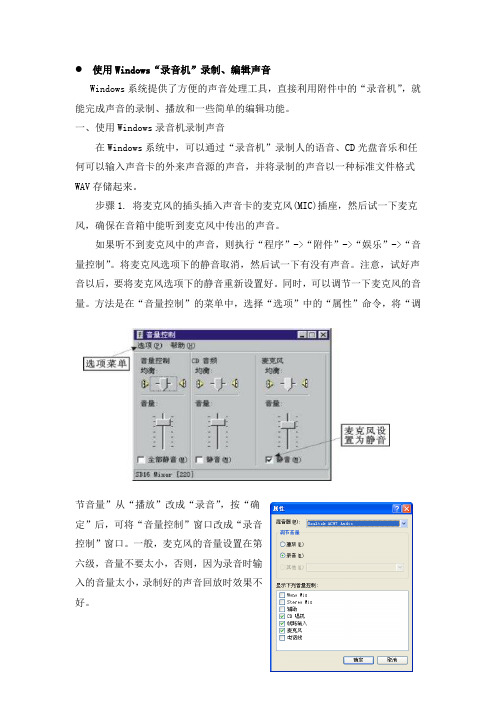
使用Windows “录音机”录制、编辑声音Windows 系统提供了方便的声音处理工具,直接利用附件中的“录音机”,就能完成声音的录制、播放和一些简单的编辑功能。
一、使用Windows 录音机录制声音在Windows 系统中,可以通过“录音机”录制人的语音、CD 光盘音乐和任何可以输入声音卡的外来声音源的声音,并将录制的声音以一种标准文件格式WAV 存储起来。
步骤1.将麦克风的插头插入声音卡的麦克风(MIC)插座,然后试一下麦克风,确保在音箱中能听到麦克风中传出的声音。
如果听不到麦克风中的声音,则执行“程序”->“附件”->“娱乐”->“音量控制”。
将麦克风选项下的静音取消,然后试一下有没有声音。
注意,试好声音以后,要将麦克风选项下的静音重新设置好。
同时,可以调节一下麦克风的音量。
方法是在“音量控制”的菜单中,选择“选项”中的“属性”命令,将“调节音量”从“播放”改成“录音”,按“确定”后,可将“音量控制”窗口改成“录音控制”窗口。
一般,麦克风的音量设置在第六级,音量不要太小,否则,因为录音时输入的音量太小,录制好的声音回放时效果不好。
步骤2. 启动“录音机”程序,执行“程序”->“附件”->“娱乐”->“录音机”程序。
Windows 98下的“录音机”程序的操作界面与真实的录音机非常相似,使用非常直观和方便。
底部从左到右,依次为倒带、快进、播放、停止和录音按钮。
录音机的最大录音能力为60秒。
步骤3. 开始录音,用鼠标左键单击录音按钮,对着麦克风讲话,即可完成录音机正在录音录音工作。
讲话时,在操作界面上可以看到声音的波形和当前已经录制的时间,随着人的讲话,应该可以看到波形的变化。
讲完后,单击停止按钮。
步骤4. 保存录音,在“录音机”程序的操作界面的菜单上选择“文件”中的“保存”命令,在弹出的对话框中输入声音文件名,然后保存,就可以将已经录入的声音以WAV文件的格式保存在指定的位置。
我行我酷——用录音机自制手机铃声

文 件 哩) 编辑 哩 效果 嚷) 帮助 ) ) :位置 : {O 秒 。 0 长度 : 0 0秒 。
塑
@
件 ”一 “ 性 ” , 打 开 “ 音 属 声
的 属 性 ” 窗 口 , 点 击 “ 即 转 立 换 ” , 打 开 “ 音 选 定 ”对 话 声
定 ”,返 回录 音机 窗 口。
《 如
第一 、二 、五 步 与上 同 ,在 这里就不 多说 了。在第i步选择音 源 设备时,打开 “ 录 控制 ”窗 口 后,需选择 “ 立体声混音 ” ( 如图 7 )。同时需要说 明的是 ,为确保 音源纯净 ,需要将麦克风静音 ,操 作步骤如下 :在 录音机 窗U,点击 “ 辑 ”一 “ 频属 性 ”,打 开 编 音 “ 声音属性 ”窗 口,点击 “ 声音播 放 ”项 中的 “ 音量 ”按钮,在弹 出 的 “ 土音量 ”窗 口中将麦克风设置
即转 换 ” ,打开 “ 音选 定 ”对 卢
话框 ,将 “ 式 ” 设置为 “ P G 格 M E L y r 3 ( 图5 ae一 ” 如 )连 续 点 击 “ 定 ”后返 回录 音 机 窗 口。 点 确 击 “ 文件 ”一 “ 存 ”,将 保存 保 类 型 设置 为 “ 所有 文 件 ” ,文件 名设 置为 扩展 名为 . p 的名称 , m3 如k 1 n . p ,最 后 点 击 “ u ig r 3 a 保
M v e a e 的 帮 助 下 ,繁 o i M k r
琐 的 音 视 频 剪 辑 也 变 得 十 分 简 单 直 观 ,既 避 免 了需 要 安
装 专 业 的剪 辑 软 件 ,又 可 以 轻 松 完 成 许 多 视 频 、音 频 效
果甚 至 片 头 片 尾 的制 作 。 当
- 1、下载文档前请自行甄别文档内容的完整性,平台不提供额外的编辑、内容补充、找答案等附加服务。
- 2、"仅部分预览"的文档,不可在线预览部分如存在完整性等问题,可反馈申请退款(可完整预览的文档不适用该条件!)。
- 3、如文档侵犯您的权益,请联系客服反馈,我们会尽快为您处理(人工客服工作时间:9:00-18:30)。
使用“录音机”程序录音编辑声音
一、案例背景信息
1.章节:声音素材的获取与加工
2.年级:九年级
3.所用教材版本:宁夏教育厅教研室和电子工业出版社共同编著的义务教育信息技术九年级(下)
4.学时数:1课时(40分钟)
非上机时间15分钟,上机操作时间25分钟
二、教学设计
(一)学情分析:
本节课的教学对象是九年级学生。
本学校是一所寄宿制的学校,学生大多来自一些山区和乡下平时对计算机接触很少,虽然以前的学习具备了一定的信息素养,掌握了基本的信息技术知识和技能。
但是还是缺乏一定的动手和实践能力。
由此,我尽量用书本当中简单的任务进行教学。
根据任务需求解决实际问题,培养同学们问题分析、整体规划与设计能力,通过引导学生制作声音作品,让他们经历作品制作的全过程,逐步领会利用特定工具去解决实际问题的各种方法,从而形成良好的习惯和信息表达能力。
(二)教学目标:
1.知识与技能目标:
(1)了解windows“录音机”工作界面
(2)使用“录音机”程序录制声音。
(3)运用“录音机”程序进行简单的编辑(声音的录入、保存、插入、混合)
2.过程与方法目标:
(1)通过录制、评价、编辑声音作品,体会多媒体作品创作的全过程。
(2)通过对自己或他人作品的评价,初步归纳出利用合适软件进行声音录制的基本思想方法。
3.情感态度与价值观目标:
(1)通过对声音录制、编辑的学习活动,激发学生的创作欲望和创新精神。
(2)通过对声音的录制与评价,培养学生的审美能力。
(3)正确与合理运用信息技术工具,体会并遵守与声音录制有关的社会伦理道德与法律法规。
这是在学生学习了设置windows的“调音台”后,进一步让学生掌握使用“录音机”程序录音、编辑声音的技能,是学生学习“声音素材的获取与加工”的重点。
本课内容设计上注重于操作实践,教师通过创设情境促使学生积极思维,动手操作,亲身体验,在操作中获取经验,掌握技巧。
素材选用有浓郁宁夏乡土气息的《银川曲》、《花儿》作背景创设学习情境,使学生在解决与自己密切联系的学习、生活问题中学习信息技术,培养学生热爱家乡、建设家乡的情感。
(三)教学重点、难点
1.教学重点:
(1)声音录制、编辑需要具备的软、硬件条件。
(2)声音录制、编辑的方法和技巧。
(3)明确使用适当的软件来表达特定意图的思想。
2.教学难点:
(1)如何录制时间较长的作品
(2)插入、混合声音时插入点的确定。
(3)树立正确与科学的信息技术价值观
(四)教学策略:
1.教学方法设计
教学中采用教师展示录音作品引入新课,然后让学生在自主学习、自主探究,合作学习、交流讨论中学习新知识。
针对教学目标,遵循学生的认知规律,精心设计了“任务”,即学即用,激发和培养学生的学习兴趣。
在本节课中,设计诗歌“银川曲”作为朗诵任务,把声音录制的原理、方法、技巧等教学内容巧妙地隐含在任务中;还用宁夏民歌“花儿”作为编辑素材,将去掉声音、插入声音、添加背景音乐的学习任务通过简单作品制作进行完成。
在学生的学习过程中,以完成一个具体的任务为线索,引导学生进行主动探索,分析任务,讨论任务,在解决问题中学习,最后顺利完成任务。
2.关于教学流程和教学活动的设计思路
根据本年龄段学生现有的计算机水平,先向学生展示一些我在备课准备时录制的同学们交流讨论、回答问题的的声音情景,进行抛砖引玉,进而激发学生的学习兴趣。
把自己的声音录入计算机,这以前只是依赖录音机完成的任务,如何用计算机完成呢?这时老师不失时机的布置学习任务,在任务驱动下自主学习、自主探究,同时小组中可进行相互交流、合作。
然后展示学生作品,最后由学生对本课的教学进行小结,教师进一步进行总结、反馈。
3.学生上机操作安排和教师应用信息技术的情况
(1)学生上机操作
学生上机操作分两部分:第一,在课的开始部分,学生的主要操作任务是体验录制声音;第二部分,随着教学流程的推进,教学过程中学习新知识的操作,主要是进行声音的编辑——去掉声音、插入声音、添加背景音乐,完成简单作品制作。
教师指导的重点是声音录制、编辑中软件、硬件的使用方法;声音录制、编辑的方法和技巧;使用适当的软件来表达特定意图的思想。
重点突破如何录制时间较长的作品,插入、混合声音时确定插入点的技巧。
(2)课前准备
A、多媒体教室、WINXP操作系统、windows录音机应用软件。
B、同学们上课交流讨论、回答问题的的声音情景。
C、诗歌“银川曲”,宁夏民歌“花儿”。
(3)教学方法
采用任务驱动教学法,让学生自主学习、自主探究、合作学习,在交流讨论中学习新知识。
(4)课时安排:1课时
三、教学过程:
四、教学评价
学生评价量表姓名:_________
教师评价表
(学生姓名:_________)
(等级为:A.优 B.较好 C.一般 D.待提高)
通过上面的统计调查结果,可以分析出学生对本节课的学习情况与知识的掌握情况,。
